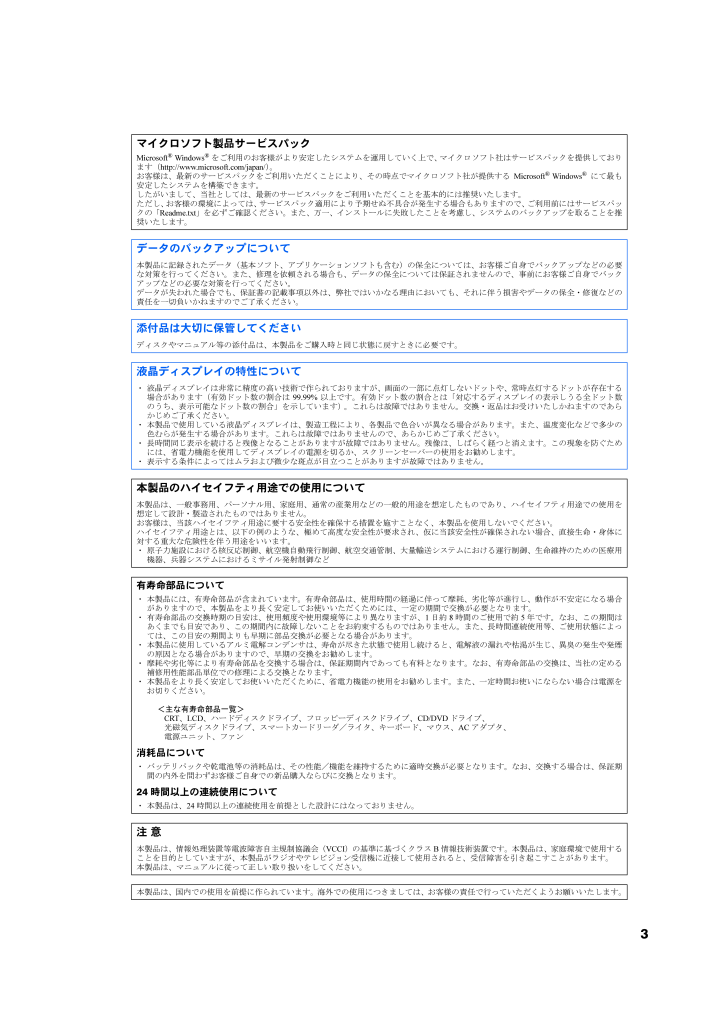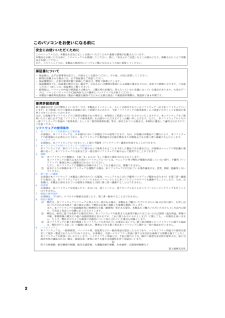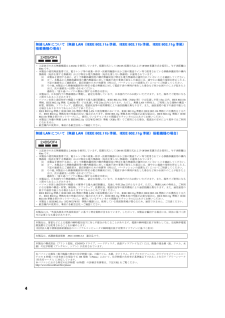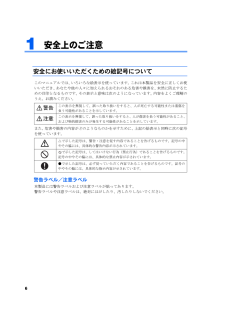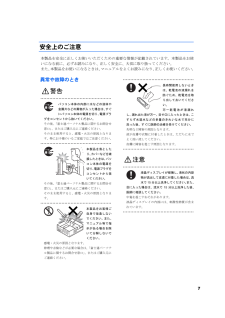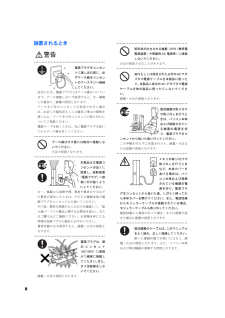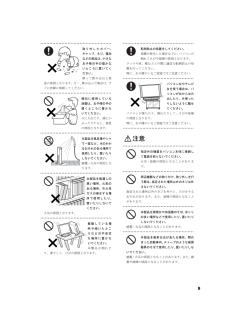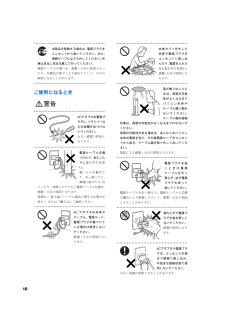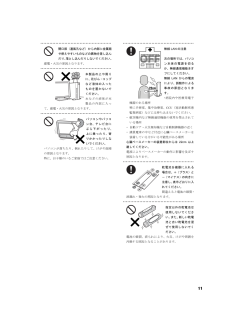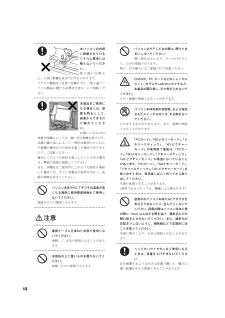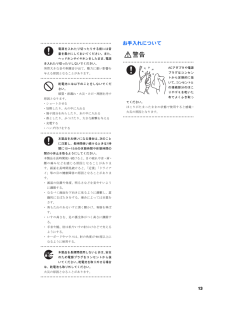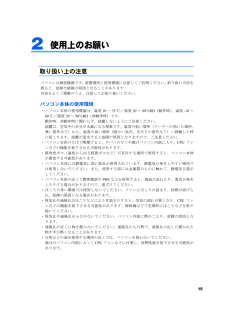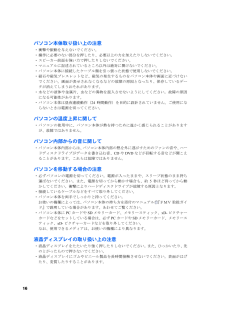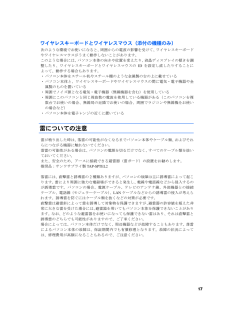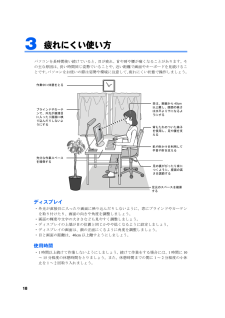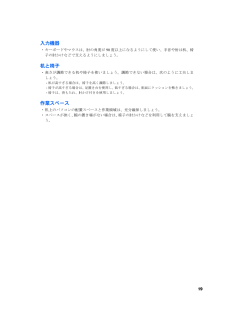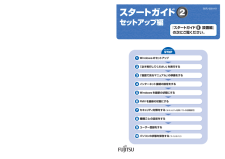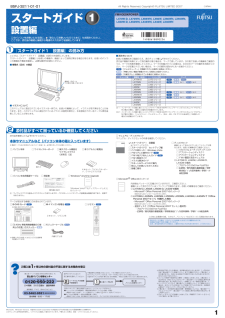5

3マイクロソフト製品サービスパックMicrosoft(R) Windows(R)をご利用のお客様がより安定した システムを運用していく上で、 マイクロソフト社は サービスパックを提供しております(http://www.microsoft.com/japan/ )。お客様は、最新のサービスパックをご利用いただくことにより、その時点でマイクロソフト社が提 供するMicrosoft(R) Windows(R)にて最も安定したシステムを構築できます。したがいまして、 当社としては、最新のサービスパックをご利用いただくことを 基本的には推奨いたします。ただし、お客様の環境によっては、サービスパック適用により予期せ ぬ不具合が発生する場合もありますので、 ご利用前には サービスパックの「Readme.txt」を必ずご確認ください。また、 万一、インストールに 失敗したことを考慮し、システムのバックアップを取ることを 推奨いたします。データのバックアップについて本製品に記録されたデータ(基本ソフト、アプリ ケーションソフトも含む)の保全については、お客様ご 自身でバックアップなどの必要な対策を行ってください。また、修理を依頼される場合も、データの保全については保証されませんので、事前にお客様ご 自身でバックアップなどの必要な対 策を行ってください。データが失われた場合でも、保証書の記載事項以外は、弊社ではいかなる理 由においても、それに 伴う損害やデータの保全・修復などの責任を一切負いかねますのでご了承ください。添付品は大切に保管してくださいディスクやマニュアル等の添付品は、本製品をご購入時と同 じ状態に戻すときに必要です。液晶ディスプレイの特性について・液晶ディスプレイは非常に精度の高い技術で作られておりますが、 画面の一部に点灯しないドットや、常時点 灯するドットが存在する場合があります(有 効ドット数の割合は99.99%以上です。有効ドット数の割合とは「対応するディスプレイの表示しうる全 ドット数のうち、表示可能なドット数の割合」を示しています)。これらは故障ではありません。 交換・返品はお受けいたしかねますのであらかじめご了承ください。・ 本製品で使用している 液晶ディスプレイは、製造工程により、各製品で色合いが異なる場合があります。また、 温度変化などで多少の色むらが発生する場合があります。これらは故障ではありませんので、あらか じめご了承ください。・長時間同じ表示を続けると残像となることがありますが故障ではありません。 残像は、しばらく経つと消えます。この 現象を防ぐためには、省電力機能を使用してディスプ レイの電源を切るか、スクリーンセーバーの使用をお 勧めします。・ 表示する条件によっては ムラおよび微少な斑点が目立つことがありますが故障ではありません。本製品のハイセイフティ用途での使用について本製品は、一般事務用、パーソナル用、家庭用、通常の産業用などの一般的用途を想定したものであり、 ハイセイフティ用途での使用を想定して設計・製造されたものではありません。お客様は、当該ハイセイフティ用途に要する安全性を 確保する措置を施すことなく、本製品を使用しないでください。ハイセイフティ用途とは、以下の 例のような、極めて高度な安全性が要求され、仮に当該安全性が確保されない場合、 直接生命・身体に対する重大な危険性を伴う用途をいいます。・原子力施設における核反応制御、航空機自動飛行制御、航空交通管制、大量輸送システムにおける運行制御、生命維持のための医療用機器、兵器システムにおけるミサイル発射制御など有寿命部品について・ 本製品には、有 寿命部品が含まれています。有 寿命部品は、使用時間の 経過に伴って摩耗、劣化等が進行し、動作が不安定になる場合がありますので、本製品をより 長く安定してお使いいただくためには、一定の期間で 交換が必要となります。・有寿命部品の交換時期の目安は、使用頻度や使用環境等により異なりますが、 1日約8時間のご使用で約 5年です。なお、この期間はあくまでも目安であり、この期間内に故障しないことをお約 束するものではありません。また、 長時間連続使用等、ご使用状態によっては、この目安の期間よりも早期に部品交換が必要となる場合があります。・ 本製品に使用しているアル ミ電解コンデンサは、寿命が尽きた状態で使用し続 けると、電解液の漏れや枯渇が生じ、異臭の発生や発煙の原因となる場合がありますので、 早期の交換をお勧めします。・摩耗や劣化等により有寿命部品を交換する場合は、保証期間内であっても有料となります。なお、有 寿命部品の交換は、当社の定める補修用性能部品単位での修理による交換となります。・ 本製品をより長く安定してお使いいただくために、 省電力機能の使用をお 勧めします。また、一定時間お使いにならない場合は 電源をお切りください。<主な有寿命部品一覧>CRT、LCD、ハードディスクドライブ、フロッピーディスク ドライブ、CD/DVDドライブ、光磁気ディスクドライブ、スマート カードリーダ/ライタ、キーボード、マウス、ACアダプタ、電源ユニット、ファン消耗品について・バッテリパックや乾電池等の消耗品は、その性能 /機能を維持するために適時 交換が必要となります。なお、 交換する場合は、保証期間の内外を問わずお客様ご自身での新品購入ならびに交換となります。24時間以上の連続使用について・ 本製品は、24時間以上の連続使用を前提とした 設計にはなっておりません。注 意本製品は、情報処理 装置等電波障害自主規制協議会(VCCI)の基準に基づくクラスB情報技術装置です。本製品は、 家庭環境で使用することを目的としていますが、本製品が ラジオやテレビジョン受信機に近接して使用されると、 受信障害を引き起こすことがあります。本製品は、マニュアルに従って正しい取り 扱いをしてください。本製品は、国内での使用を前提に作られています。 海外での使用につきましては、お客様の 責任で行っていただくようお願いいたします。





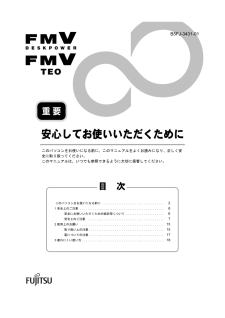


![前ページ カーソルキー[←]でも移動](http://gizport.jp/static/images/arrow_left2.png)